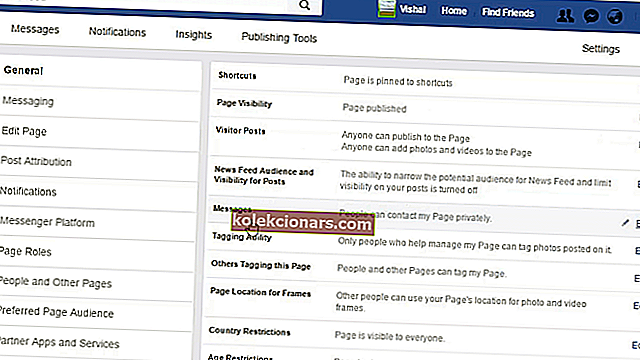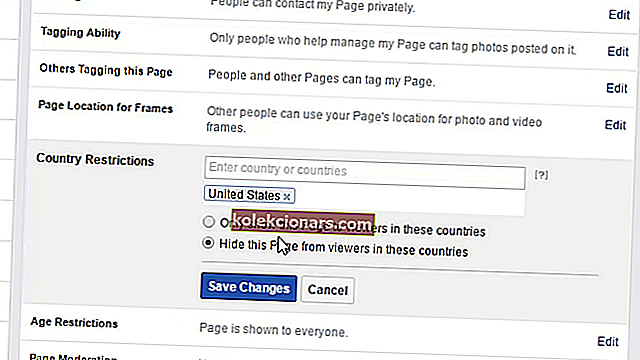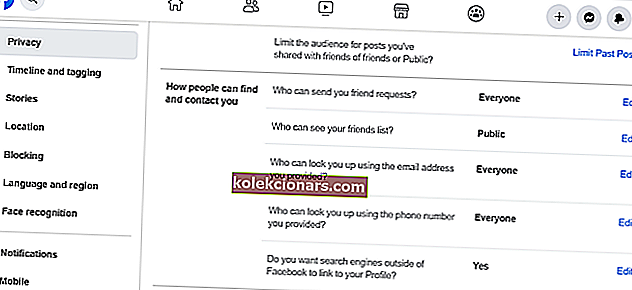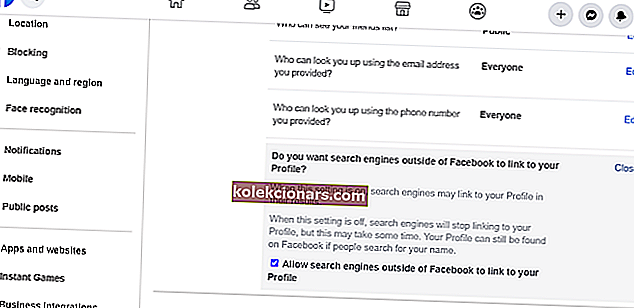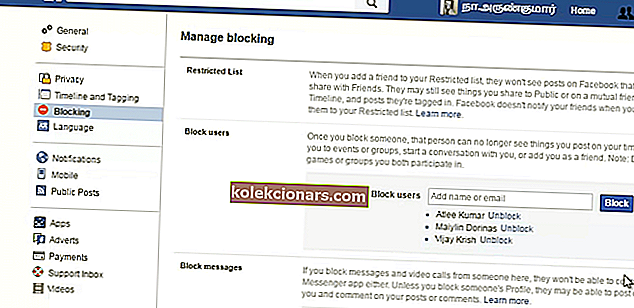- Vartotojai negali peržiūrėti „Facebook“ puslapių, kai atsiranda šio turinio klaida.
- Norėdami lengvai išspręsti šią problemą, patikrinkite, ar veikia ir veikia „Facebook“ serveriai, ir atlikite kitus veiksmus.
- Peržiūrėkite išsamų „Facebook“ skyrių, kuriame rasite daugiau lengvai sekamų vadovų.
- Mūsų žiniatinklio programų centre galite naršyti įvairius žiniatinklio programų straipsnius.

Turinys nėra dabar klaida yra dažna problema "Facebook" vartotojų. Ši problema kyla kai kuriems vartotojams, kai jie bando peržiūrėti tam tikrus „Facebook“ profilio puslapius.
Taigi jie negali peržiūrėti FB puslapių, kuriuose įvyko klaida. Jei kai kuriuose jūsų „Facebook“ puslapiuose rodomas klaidos pranešimas, kurio turinys nepasiekiamas , galite juos išspręsti naudodamiesi toliau pateiktomis rezoliucijomis.
Kaip pataisyti „Facebook“ turinio nėra puslapio klaidą?
1. Patikrinkite, ar neveikia „Facebook“ serveriai

Kai „Facebook“ nerodo puslapių, gali kilti serverio problema. Norėdami patikrinti, ar yra FB serverio problema, atidarykite „Downdetector“ puslapį „Facebook“.
Jei tame puslapyje rašoma, kad FB neveikia, palaukite vieną ar dvi dienas.
2. Atsijunkite ir vėl į savo FB sąskaitą

Jei FB serveriuose nėra problemų, „ Facebook“ viršuje dešinėje spustelėkite mygtuką Paskyra .
Pasirinkite parinktį Atsijungti . Tada vėl prisijunkite prie FB ir pabandykite atidaryti puslapį, kuriame kyla problema.
3. Paskelbkite puslapį
- Norėdami patikrinti, ar jūsų FB puslapis iš tikrųjų paskelbtas, puslapio, kuriame kyla problema, viršutiniame dešiniajame kampe spustelėkite Nustatymai .
- Nustatymų kairėje spustelėkite Bendra.
- Jei puslapis nėra paskelbta, spustelėkite Redaguoti už puslapio matomumo variantą.
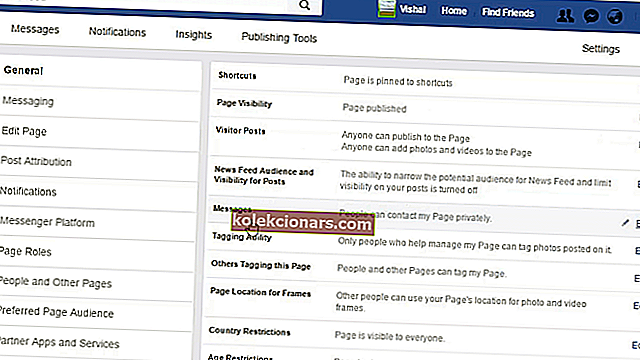
- Pasirinkite parinktį Puslapis paskelbtas .
- Spustelėkite mygtuką Įrašyti pakeitimus .
4. Pašalinkite geografinius puslapio apribojimus
- Slinkite žemyn iki Šalies apribojimai skirtuke Bendra, kuriame yra puslapio matomumo nustatymai.
- Spustelėkite Redaguoti, jei norite matyti šalies apribojimus .
- Ištrinkite šalis, kurioms taikomi puslapių apribojimai.
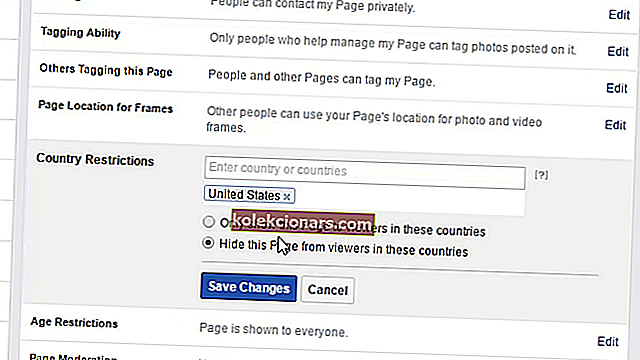
- Spustelėkite mygtuką Įrašyti pakeitimus .
5. Pasirinkite parinktį Leisti paieškos sistemoms už „Facebook“ ribų
- Spustelėkite mygtuką „Facebook“ paskyra .
- Pasirinkite Parametrai ir privatumas > Nustatymai, kad atidarytumėte kitas parinktis.
- Tada kairiajame nustatymų meniu spustelėkite Privatumas.
- Spustelėkite Redaguoti , jei norite, kad paieškos sistemos, esančios ne „Facebook“, susietų su jūsų profiliu ? variantą.
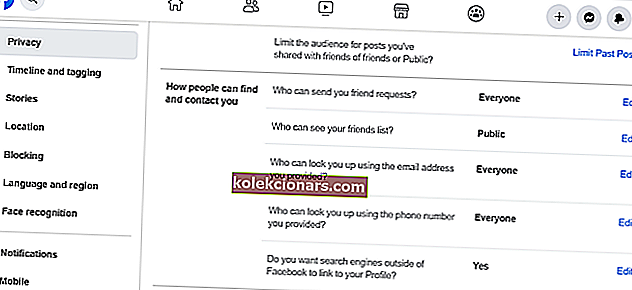
- Pažymėkite Leisti paieškos sistemoms už „Facebook“ ribų susieti su savo profilio parinktimi, jei ji nepasirinkta.
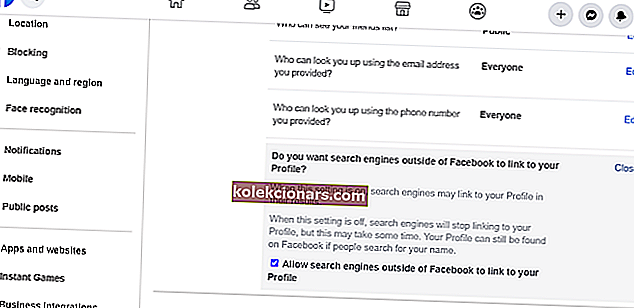
- Spustelėkite parinktį Uždaryti .
6. Atblokuokite vartotojus
- Spustelėkite „FaceBook“ paskyrų mygtuką> Nustatymai ir privatumas> Nustatymai .
- Pasirinkite skirtuką Blokavimas.
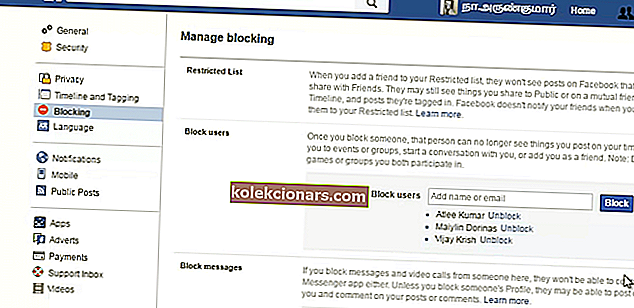
- Spustelėkite Atblokuoti šalia blokuojamų vartotojų, išvardytų skyriuje Blokuoti vartotojus.
Atkreipkite dėmesį, kad 3-ąjį , 4-ąjį , 5-ąjį ir 6-ąjį sprendimus „admin“ gali pritaikyti tik „Facebook“ puslapyje.
Jeigu adresato "Facebook" puslapis Rodo turinys nėra klaidos pranešimą, jūs turite paprašyti administratoriaus šiam puslapyje taikyti tas pataisas.
Nedvejodami susisiekite su mumis. Tai galite padaryti palikdami komentarą skyriuje, esančiame po šiuo vadovu.